Das ist sehr freundlich, danke für die schnelle Hilfe!
Ergebnis 226 bis 240 von 260
Thema: Excel
-
20-09-2017, 16:38 #226Küstengigolo


-
13-11-2020, 19:22 #227
Läßt sich das Format einer Zelle (Ausgabe mit null, einer oder zwei Kommastellen) variabel per Formel gestalten? Ich habe keine Ahnung von Makros und zum anderen sind es vorgefertigte Tabellen von zwei Arbeitgebern, in denen ich nicht zuviel herum "fuschen" möchte, von daher wäre mir eine Formel am liebsten.
Ich möchte eine Zelle gern so gestalten, dass wenn ich eine ganze Stunde eingebe oder diese Zelle als Ergebnis eine ganze Stunde hat, dann soll sie diese auch ohne Kommastelle ausgeben. Das selbe für den Fall einer (drei)viertel Stunde (zwei Kommastellen) oder einer halben Stunde (eine Kommastelle).
Als Ausgabe möchte ich also 1,0 oder 1,50 vermeiden.
Es ist bislang kein großer Aufwand, die Zellen händisch zu formatieren, aber man ist halt bequem und wenn es sich irgendwie vermeiden läßt - per Formel - wäre das toll.
-
13-11-2020, 19:28 #228
Das erste was mir einfällt wäre ein Versuch mit der "bedingten Formatierung". Ich habe aber auf diesem Rechner kein Excel um es auszuprobieren.

-
13-11-2020, 19:44 #229
danke, das liest sich auf jeden Fall schonmal, wonach ich weiter recherchieren kann

-
13-11-2020, 20:31 #230
Schau dir mal die Funktion TEXT(Wert, Format) an. Die formatiert einen Wert an Hand eines übergebenen Strings. Letzterer ist äquivalent zu den Formatierungsstrings aus der erweiteren Formatierung unter Format->Zelle.
Den Format-String kannst du auch einfach über eine Formel, z.B. mit WENN(...) ermitteln.In Afrika gab es mal einen Stamm, dessen Götter den Männern befohlen haben, auf dem linken Bein zu stehen.
Seitdem ist dort diese Standart Standard.
-
26-12-2020, 11:45 #231
Ich hätte gern mal ein Problem.
Die Ausgangstest der Zellen ist so:
A1 Hugo Martin Schuhmacher ... Bad Homburg
B1 Michaela Obstler ... Datt Süden
.
.
.
Jetzt sollen immer 2 neue Zellen entstehen, einmal mit dem Text vor dem Trennmerkmal .. und einmal mit dem Text nach dem Trennmerkmal ...
Idealerweise soll der Trenntext ... verschwinden.
Das perfekte Ergebnis wäre also eine Zelle A1, die so ist: Hugo Martin Schuhmacher; und eine Zelle A2 mit dem Wert: Bad Homburg
Hab es mit Links Rechts versucht, aber das haut alles nicht hin.

-
26-12-2020, 12:04 #232
Nachtrag: Die Formel
=RECHTS(A1;LÄNGE(A1)-FINDEN(" ... ";A1))
wäre schon super, aber sie wirft als Ergebnis ... Bad Homburg aus, und ... soll ja auch noch weg.Geändert von Premiere0815 (26-12-2020 um 12:20 Uhr)

-
26-12-2020, 12:43 #233
Wenn du die Konvertierung nur einmalig ausführen willst, geht sowas eigentlich mit "Text in Spalten":
https://support.microsoft.com/de-de/...20Weiter%20aus.
Ich weiß nur nicht, ob man so ein komplexes Trennzeichen definieren kann. Aber du könntest stattdessen ja das Leerzeichen nehmen. Dann hättest du zwischen Name und Ort eine weitere Spalte mit den drei Punkten stehen, die du einfach entfernen könntest.
Ansonsten bräuchtest du eine Formel, die den Teilstring anhand des Trennzeichens herauslöst. Auch hier würde ich mir gar keinen Kopf um die drei Punkte machen, sondern das Leerzeichen als Trennzeichen nehmen. Also vorderer Teilstring bis zum ersten Leerzeichen bzw. hinterer Teilstring ab dem letzten Leerzeichen (bzw. bis zum ersten von hinten). Bei Excel weiß ich es nicht, aber in Programmiersprachen gibt es solche Funktionen.Geändert von Will.Hunting (26-12-2020 um 13:03 Uhr)
-
26-12-2020, 12:54 #234
Text in Spalten nimm nur ein .
Aber ich könnte theoretisch die Textkette ... ersetzen durch ein einziges sehr seltenes Zeichen, sagen wir §. Und das Zeichen § nehme ich dann als Texttrenner.
Gleich mal probieren.Geändert von Premiere0815 (26-12-2020 um 13:00 Uhr)

-
26-12-2020, 12:59 #235
Okay, das klappt einwandfrei. Mühsam, aber einwandfrei.

Danke schön, immer noch einfacher, als mit einer Hilfsformel zu arbeiten.


-
26-12-2020, 13:52 #236Member

Versuchs mal damit:
In A1 (A2, A3, A4, ...) stehen deine kombinierten Werte. Daneben kommen dann:
B1: =LINKS(A1;SUCHEN(" ... ";A1)-1)
C1: =RECHTS(A1;LÄNGE(A1)-LÄNGE(B1)-5)"Wir leben alle unter dem gleichen Himmel, aber wir haben nicht alle den gleichen Horizont." Konrad Adenauer
-
26-12-2020, 14:03 #237
Die 5 weil ein Leerzeichen, 3 Punkte und ein Leerzeichen 5 sind? Hmm, mal sehen, ob die Formel stimmt, würde Schmidteinander jetzt sagen. Probiere ich jetzt, Links ist auf alle Fälle richtig.

Dauert einen Moment, eben in die Küche. Danke schön.

-
26-12-2020, 14:16 #238
 Perfekt. Vielen lieben Dank.
Perfekt. Vielen lieben Dank.
Ich ahnte, ohne die "Hilfszeile" geht es nur schwer.
Mit "Markieren", "Kopieren" und dann "Werte einfügen" kann ich weiter arbeiten.
Das sind Daten aus PDF-Dateien, unnötige Leerzeichen kann ich am Ende mit Glätten in einem Rutsch entfernen.

-
30-01-2021, 17:30 #239
Ich hätte gerne noch einmal ein Problem mit Text:
Ist es mit Text in Spalten möglich, oder mit einem anderen Werkzeug halt, Text dann zu trennen, wenn ein Leerezeichen fehlt?
Beispiel
A1 Peter MüllerKarlsruhe Ottoweg 57
B1 Constanze KuckuckMünchen Husarenallee 19
C1 Peter PantoffelFischstäbchengasse 99
Ist also alles unterschiedlich lang, und soll immer dann getrennt werden, wenn ein Großbuchstabe ohne Leerzeichen da ist. Geht nicht, oder?
Geht nicht, oder?
Peter Müller Karlsruhe Ottoweg 57
so wäre es erquickend.

-
30-01-2021, 17:46 #240Member

hier findest du die Lösung gut erklärt:
Teilung vor Großbuchstaben

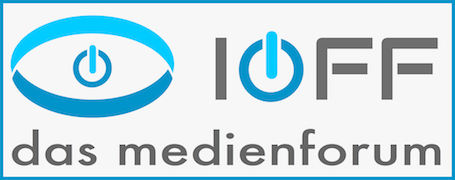


 Zitieren
Zitieren





